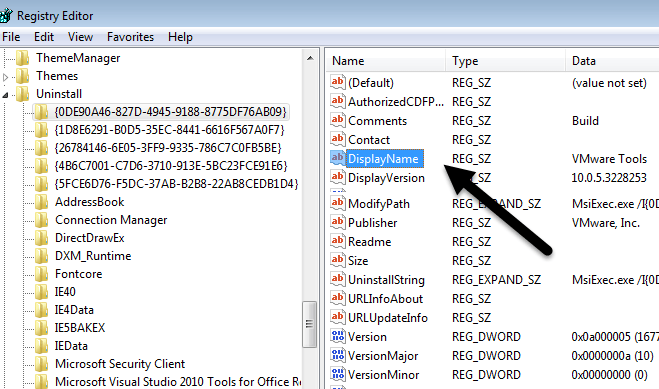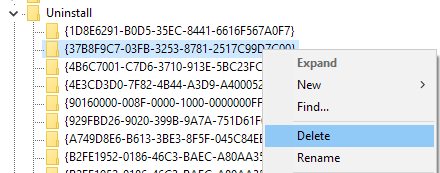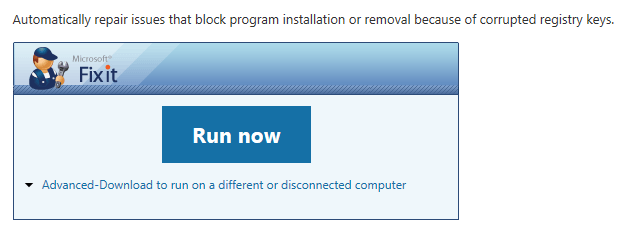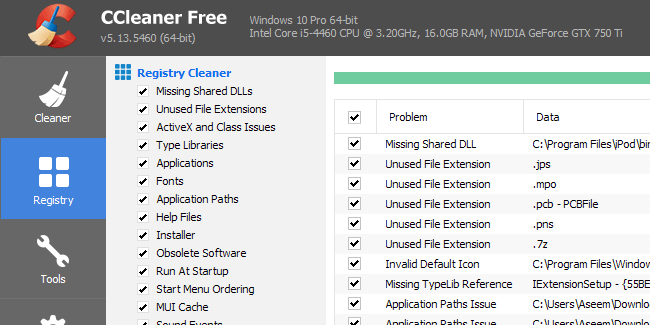A veces, incluso después de haber desinstalado un programa, su entrada permanecerá en la lista de la lista Agregar o quitar programaso Programas y característicasen los programas actualmente instalados en el Control Panel.
Esto generalmente es causado por un programa mal escrito que no se desinstala correctamente. La entrada no se elimina del registro y, por lo tanto, permanece en la lista. Si intenta desinstalarlo de nuevo, lo más probable es que reciba un mensaje de error.
Las versiones más recientes de Windows detectarán este problema y, en realidad, le preguntarán si desea eliminar la entrada, lo cual es bueno. Sin embargo, si todavía está ejecutando Windows 7 o Vista o XP, aún así se encontrará con este problema.
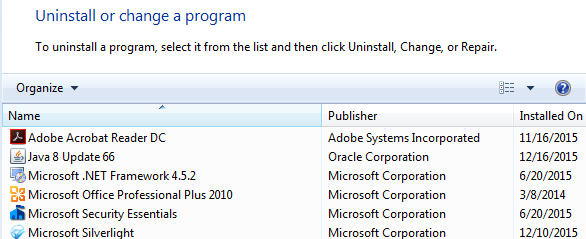
Eliminar Programas Atascados - Registro
Afortunadamente, hay una manera fácil de eliminar manualmente estas entradas bloqueadas de la lista. Requiere una cierta edición de registro, así que asegúrese de hacer un copia de seguridad de su registro primero en caso de que estropee algo.
Para abrir el registro, haga clic en Inicio y escriba regeditAhora vaya a la siguiente clave de registro y amplíelo.
HKEY_LOCAL_MACHINE\SOFTWARE\Microsoft\Windows\CurrentVersion\Uninstall
Verá bastantes entradas en la lista, algunas de las cuales tienen nombres amistosos y otras que tienen un identificador muy largo .
Puede identificar fácilmente los programas con el identificador largo simplemente haciendo clic en él y buscando Nombre para mostrar en el derecho. En el ejemplo anterior, puede ver que uno de ellos es para un programa llamado VMware Tools.
Encuentre el programa que está atascado en su lista de programas y luego haga clic con el botón derecho sobre él en el menú de la izquierda y elija Eliminar.
Ahora se estará preguntando por qué todos los programas que ha enumerado en Programas y características no son apareciendo bajo esta clave de registro? La razón es porque podría tener programas de 32 bits instalados en una versión de Windows de 64 bits.
Para todos estos programas, debe navegar a la siguiente clave de registro donde probablemente encontrará mucho más entradas:
HKEY_LOCAL_MACHINE\SOFTWARE\Wow6432Node\Microsoft\Windows\CurrentVersion\Uninstall\
Aquí, por ejemplo, encontrará todas las entradas para Java, si tiene eso instalado. También encontrará un montón de entradas para Microsoft Office, si tiene instalada la versión de 32 bits. De nuevo, simplemente haga clic con el botón derecho en la entrada y elija Eliminarpara eliminarla.
Por último, si el programa se instaló mediante un paquete .MSI, que podría ser el caso en empresas entornos, también debe verificar esta clave de registro:
HKEY_CLASSES_ROOT\Installer\Products
Tendrá que reiniciar su computadora y luego abrir la lista de programas en el Panel de control para ver los cambios. Debería haber desaparecido.
Solución Fix It de Microsoft
Si no quiere perder el registro usted mismo, Microsoft tiene una herramienta gratuita Fix It que puede descargar específicamente se ocupa de este problema de los programas que no se pueden desinstalar por completo.
4
El programa se ejecutará en Windows XP, Vista, 7 y 8.1. No funciona en Windows 10, pero con suerte nunca deberías tener este problema en Windows 10.
Herramientas de terceros
Finalmente, hay otra manera de resolver este problema y es utilizar herramientas de terceros . Uno de mis programas favoritos para limpiar el registro es CCleaner porque es muy seguro de usar. En realidad, es el único programa que recomiendo para solucionar problemas en el registro de Windows.
Con suerte, utilizando uno de los métodos anteriores, lo hará ¡Ser capaz de borrar las entradas que se rehusaban a desaparecer! Si tiene alguna pregunta, siéntase libre de comentar. ¡Disfruta!